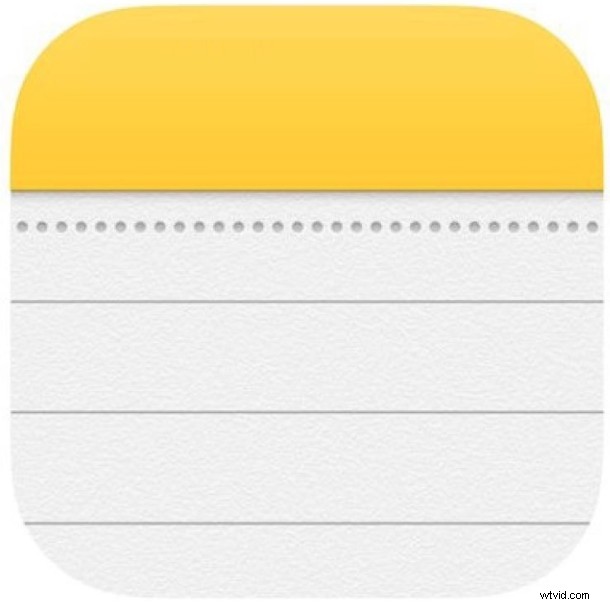
Aplikace Poznámky na iPhonu a iPadu je velmi užitečná, umožňuje vám rychle zapisovat informace pro nejrůznější účely.
Existují různé způsoby, jak vytvořit novou poznámku v aplikaci Poznámky na iOS a iPadOS, některé z nich jsou poměrně rychlé a mohou být pro vás nové, takže pokud jste vášnivým uživatelem aplikace Poznámky, podívejte se na několik praktických způsobů k vytváření nových poznámek na iPhonu nebo iPadu.
1:Z ikony Poznámky na domovské obrazovce
Dlouhým stisknutím ikony aplikace Poznámky a výběrem možnosti „Nová poznámka“ okamžitě vytvořte novou poznámku na iPhonu nebo iPadu.
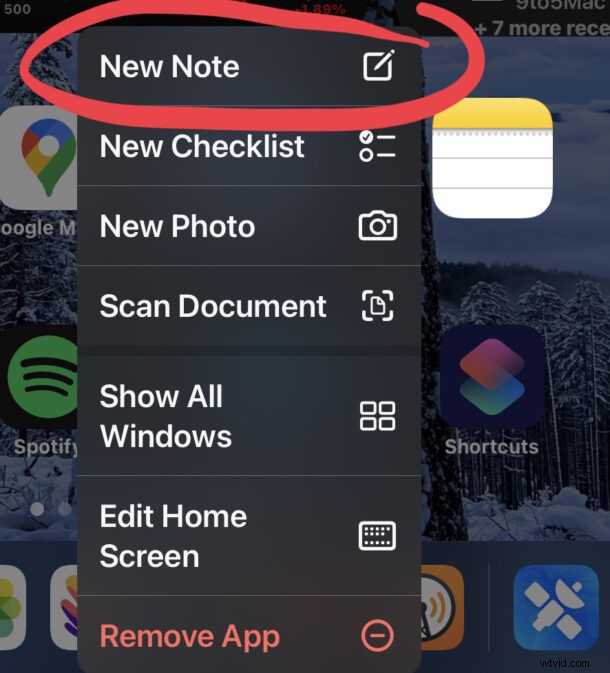
2:Z aplikace Poznámky
Pouhým klepnutím na tlačítko Nová poznámka v aplikaci Poznámky také vytvoříte novou poznámku.
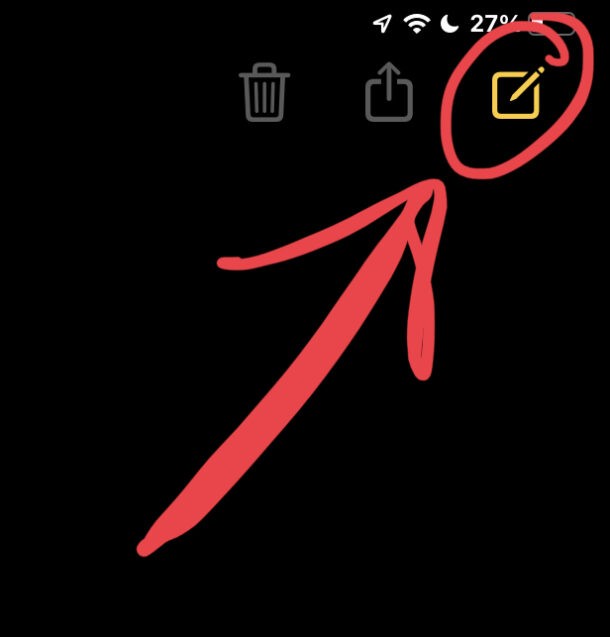
Bonus :A pokud máte klávesnici připojenou k iPadu nebo iPhonu, stisknutím Command+N v aplikaci Poznámky se také vytvoří nová poznámka.
3:Z obrazovky uzamčení nebo odkudkoli pomocí ovládacího centra
Přidání možnosti Nové poznámky do Ovládacího centra vám umožní snadno a okamžitě vytvořit novou poznámku odkudkoli na iPhonu nebo iPadu, ať už ze zamykací obrazovky, domovské obrazovky nebo v jiné aplikaci.
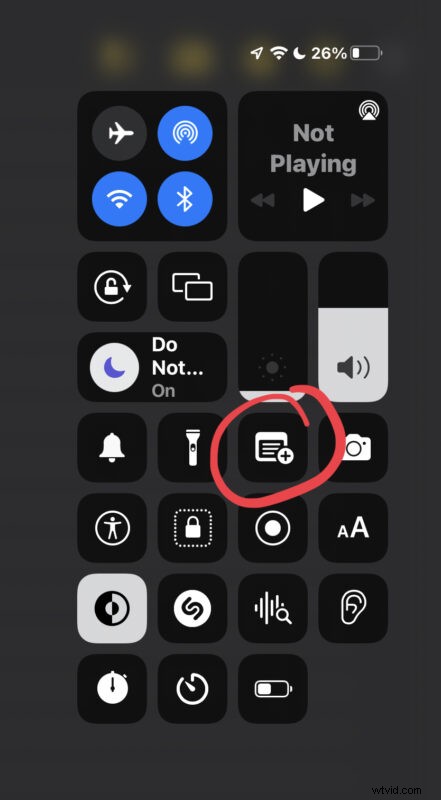
Přejděte do Nastavení> Ovládací centrum> a ujistěte se, že jsou povoleny Poznámky a Rychlé poznámky jako možnosti pro přístup k této skvělé funkci.
Toto je možná nejrychlejší univerzální způsob, jak vytvořit novou poznámku odkudkoli, bez ohledu na to, jaké zařízení používáte.
4:Z uzamčené obrazovky pomocí Apple Pencil
S Apple Pencil jednoduchým klepnutím na zamčenou obrazovku iPadu vytvoříte novou poznámku.

Pro uživatele iPadů a Apple Pencil je to super pohodlný a možná nejrychlejší způsob, jak vytvořit novou poznámku.
5:Přejetím z pravého dolního rohu obrazovky zobrazíte novou rychlou poznámku na iPadu
Pomocí prstu, stylusu nebo Apple Pencil můžete přejet prstem dovnitř z pravého dolního rohu obrazovky iPadu a okamžitě vytvořit novou Rychlou poznámku.
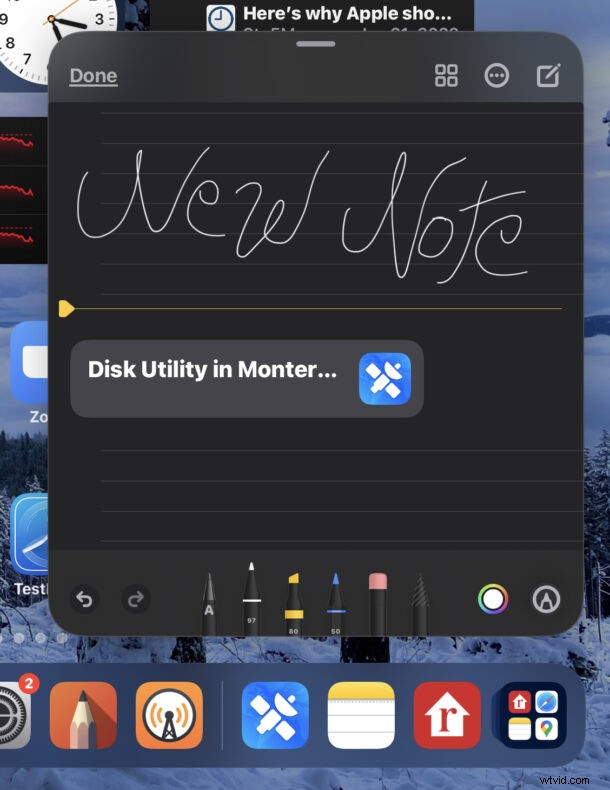
Rychlé poznámky jsou užitečné, protože se umísťují nad aktivní položky na obrazovce a umožňují multitasking s iPadem. Jsou natolik užitečné, že i když jsou v současnosti omezeny na iPad, jistě se dostanou i do iPhonu.
6:Nová Rychlá poznámka s klávesovou zkratkou pro iPad
Pro uživatele iPadu s klávesnicí připojenou ke svému zařízení, stisknutím globe+Q nebo fn+Q také vytvoříte novou Rychlou poznámku odkudkoli.
7:Vytvořte novou poznámku pomocí Siri
S pomocí virtuální asistentky Siri můžete okamžitě vytvořit poznámku.
Stačí zavolat Siri a poté říct „udělejte novou poznámku o (tématu nebo položce)“ nebo „vytvořte novou poznámku o (položce)“.

–
Kteroukoli z těchto nově vytvořených poznámek lze vyhledávat, zamykat heslem, sdílet, skenovat do nich dokumenty, přikládat fotografie nebo videa přímo do poznámek nebo jakýkoli jiný užitečný trik s poznámkami, který je k dispozici. A pokud nějaký omylem nebo neúmyslně smažete, můžete je také obnovit.
Víte o jiném rychlém způsobu, jak vytvořit novou poznámku na iPhonu nebo iPadu? Dejte nám vědět své triky v komentářích!
